ppt中插入圖片很多的時候,如果不排版看上去就會很亂,該怎么解決這個問題呢?下面我們就來看看詳細的教程。
方法一:
其實PPT有自帶圖片排版工具,還很貼心的預留了文本的位置。選中要排版的圖片【圖片工具】—【格式】—【圖片版式】,office提供了30種版式供用戶選擇。
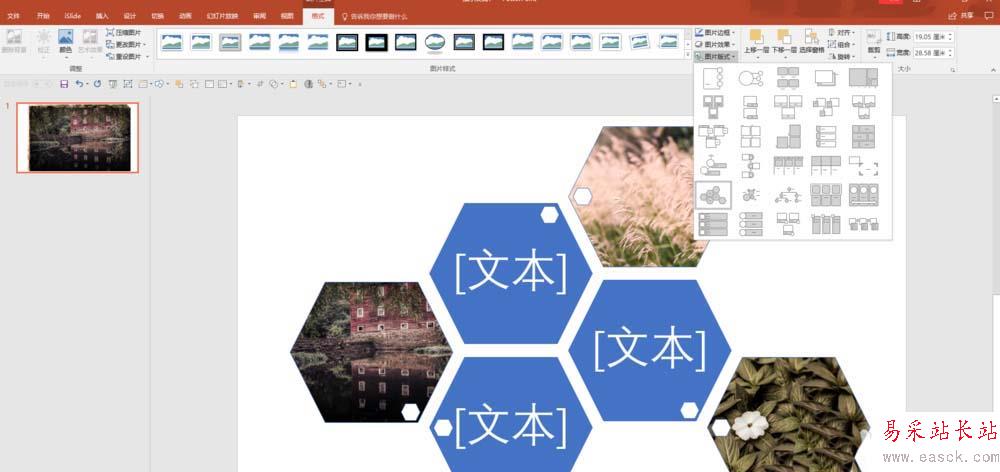
方法二:
如果覺得這些太普通了,office 365還自帶圖片排版神器——設計理念(設計靈感),插入圖片后,需要排版的圖片為選中狀態,會自動彈出設計理念窗口。點擊“設計理念”里的樣式即可預覽效果。優點:排版更具靈性。
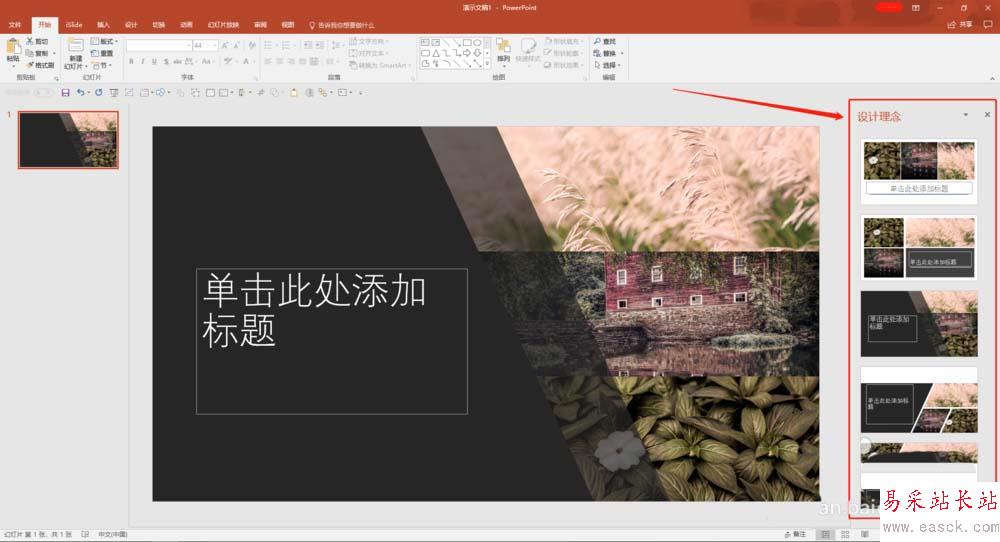
PS:此功能僅向 Office 365 訂閱者提供
怎么調出設計器?
一般來說插入圖片之后在右邊會直接彈出設計器窗口,如果沒有彈出請參考下面條件排查:
請確保幻燈片應用了“標題”或“標題和內容”的幻燈片版式。
請勿在同一張幻燈片上使用任何其他對象或形狀作為照片。
每張幻燈片最多使用四張照片(.JPG、.PNG、.GIF 或 .BMP),并確保其大小超過 200 x 200 像素。
如果不小心關掉了設計工具,可以直接搜索重新調出
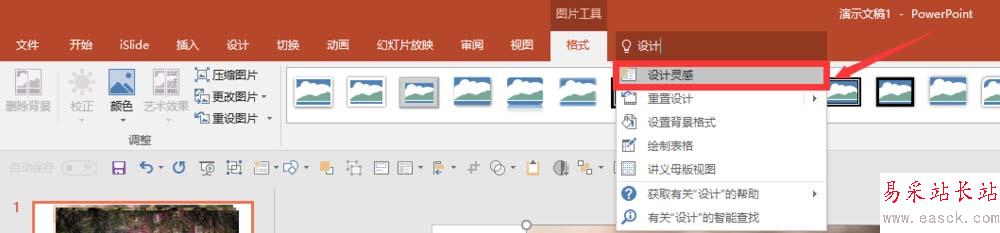
方法三:
1、除此之外iSlide的【矩陣布局】也是很好的排版工具
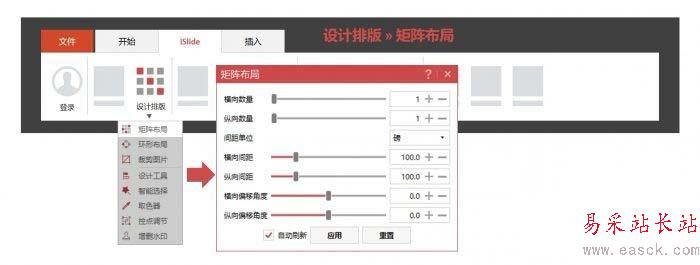
2、復制矩形
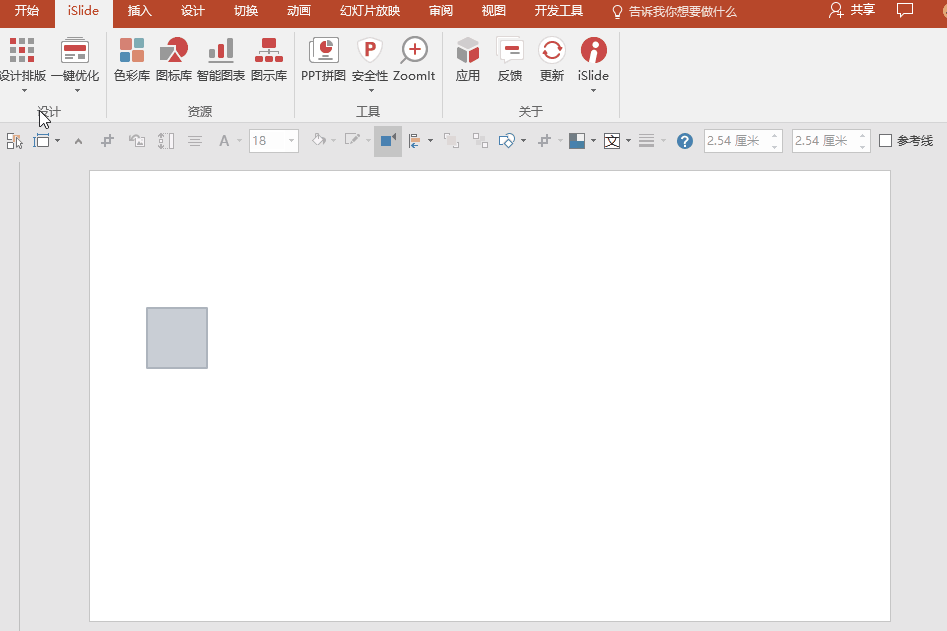
3、調整布局數量和間距可以直接選中多個對象,調整橫/縱向數量和間距。

4、調整布局形式
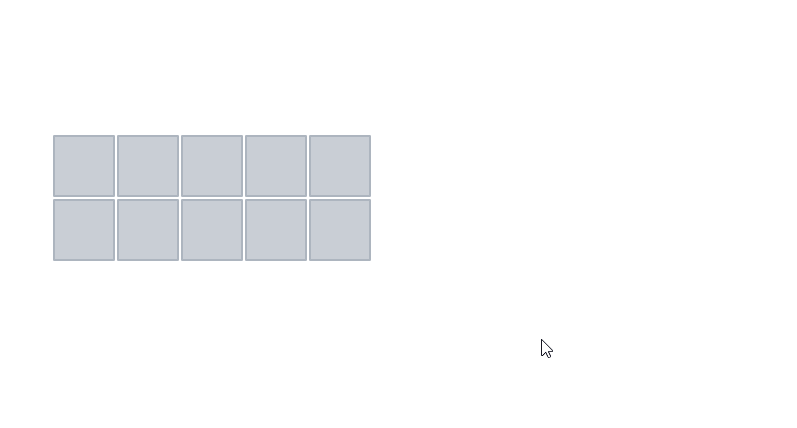
5、調整布局填充圖片后得到↓

6、同樣的方法實現下圖中的排版
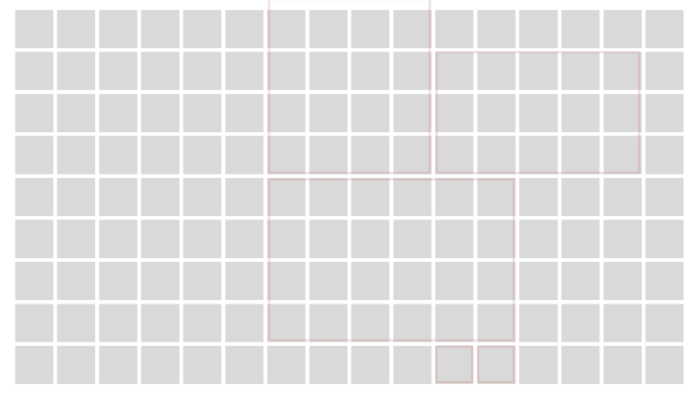
小技巧如果圖片的橫縱比和填充的矩形不一致,那么圖片填充時會出現失真、變形的情況,可以嘗試下面的的方法進行調節。
方法一:將圖片裁剪成與矩形相同的橫縱比。
方法二:在填充圖片后,選中圖片點擊圖片工具「格式」-「裁剪」圖片- 填充,進行。
方法三:Office 2013 及以上版本,可以使用布爾運算將圖片與形狀進行運算。
以上就是ppt排版的技巧,希望大家喜歡,請繼續關注錯新站長站。
相關推薦:
新聞熱點
疑難解答